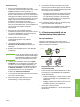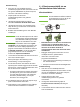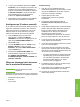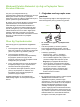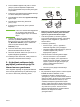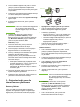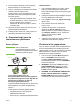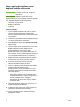HP LaserJet - Network Install Guide (multiple language)
TRWW 4
8. Yazıcı Paylaşımı ekranında, Yazıcı Paylaşımı
düğmesini tıklatın ve komutları izleyin.
9. Yazıcıyı, kullandığınız PC’dekinden farklı işletim
sistemleri çalıştıran diğer PC’lerle
paylaşıyorsanız, yazıcı yüklendikten sonra bu
sürücüleri İstemci Sürücü Desteği ekranındaki
sürücülere ekleyin.
•Farklı işletim sistemleriyle paylaşmak üzere
sürücüler eklemek için, yazıcıyı vurgulayın ve
Dosya, Özellikler’i seçin. Paylaşım
sekmesinde, Ek Sürücüler’i seçin ve istenen
sürücülere gidin.
10. İsterseniz, Windows 2000 ve XP için konum ve
açıklama bilgilerini girebilirsiniz.
11. Yüklemeye Hazır ekranında, Yükle’yi tıklatın ve
yüklemenin tamamlanmasını bekleyin.
4 – Doğrudan bağlı yazıcı ile
istemci-sunucu yazdırması
İstemci yükleme
Not İstemci yüklemesinin
gerçekleştirilebilmesi için sunucu
yüklemesinin (yapılandırma 3’e bakın)
tamamlanmış olması gerekir.
● Yazıcı zaten ağa bağlıysa ve ağ
dosyasından/baskı sunucusundan paylaşılan
bir yazdırma kuyruğu varsa veya doğrudan bir
ağ bilgisayarına bağlıysa ve diğer ağ
PC’leriyle paylaşılıyorsa önerilir.
● Yazdırma özelliğini etkinleştirmek için yazıcınız ile
birlikte sağlanan CD’yi istemci bilgisayarında
çalıştırın.
● Yazılım kurulumu sırasında gereken bilgiler:
•Paylaşılan yazıcının UNC (Evrensel
Adlandırma Kuralları) adı
• Örnek: \\sunucu_adı\paylaşımadı\yol\dosyaadı
Yükleme adımları:
1. Yazıcı ile birlikte sağlanan CD’yi takın. Yazılım
yükleyici yardımsız başlamalı. Başlamazsa,
CD’nin kök dizinindeki setup.exe dosyasına gidin
ve çift tıklatın.
2. Yükleyicinin görüntülenmesini istediğiniz dili seçin
ve Lisans Sözleşmesi’ni kabul edin.
3. Yazıcı Bağlantısı ekranında, Ağ üzerinden bağlı
öğesini seçin.
4. Yazıcı Bulundu ekranında, yüklenecek
yazıcıyı seçin.
5. Yükleme Tipi ekranında, normal yazılımı
yüklemek için Normal Yükleme’yi seçin.
Minimum sürücü ve yazılım kümesini yüklemek
için, Minimum Yükleme’yi seçin. Yüklenecek
yazılımı seçmek isterseniz, Özel
Yükleme’yi seçin.
6. Yüklemeye Hazır ekranında, Yükle’yi tıklatın ve
yüklemenin tamamlanmasını bekleyin.
IP adresini el ile yapılandırma
Yazıcı IP adresini otomatik olarak Önyükleme/DHCP
sunucusundan bulabilir veya IP adresi yazılımdan
yapılandırılabilir. Ancak, yazıcınıza belirli bir IP adresi
atamak isterseniz, IP adresini yazıcının kontrol
panelinden el ile yapılandırabilirsiniz.
1. Yazıcının kontrol panelinde Menü düğmesine
basın ve JETDIRECT menüsünü bulun.
Genellikle, AYGITI YAPILANDIR menüsünü,
ardından G/Ç menüsünü ve sonra JETDIRECT
menüsünü seçersiniz.
2. JETDIRECT menüsünde, TCP/IP menüsünü,
YAPILANDIRMA YNT menüsünü ve sonra
ELLE’yi seçin. A ELLE AYARLAR seçeneği
TCP/IP menüsüne eklenir.
3. IP ADRESİ, ALT AĞ MASKESİ, VARSAYILAN
AĞ GÇ, SYSLOG SUNUCUSU VE BOŞTA
ZAMAN AŞIMI değerlerini ayarlamak için ELLE
menüsünü ve kontrol paneli tuşlarını kullanın.
Yazıcı
İstemciler
Sunucu
TürkçeTürkçe